在现代社会人们离不开手机,而手机上的各种应用更是我们日常生活中不可或缺的一部分,随着快节奏的生活,我们有时会忘记密码,尤其是一些重要的应用密码。比如钉钉是许多企业和个人工作中必不可少的沟通工具,但如果忘记了密码怎么办呢?别担心钉钉提供了找回密码的方法,让我们一起来了解一下吧。
钉钉密码忘记了怎么找回
操作方法:
1.首先,点击电脑桌面的钉钉图标,进入钉钉登录界面。
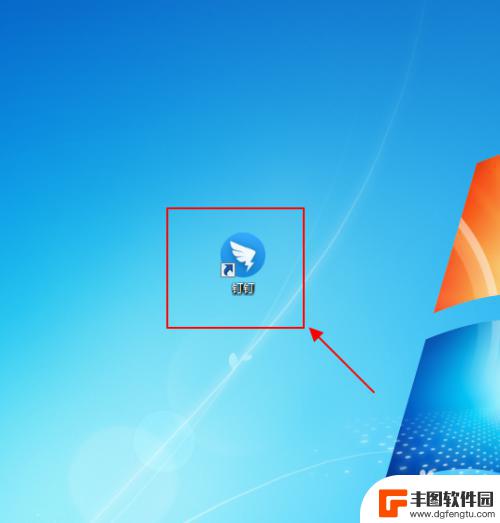
2.进入钉钉登陆界面后,钉钉登录界面中,点击忘记密码按钮。
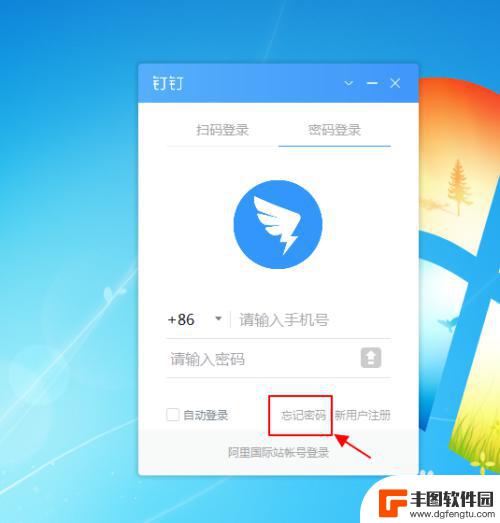
3.点击按钮后,进入钉钉忘记密码界面输入手机号码,发送手机验证码。
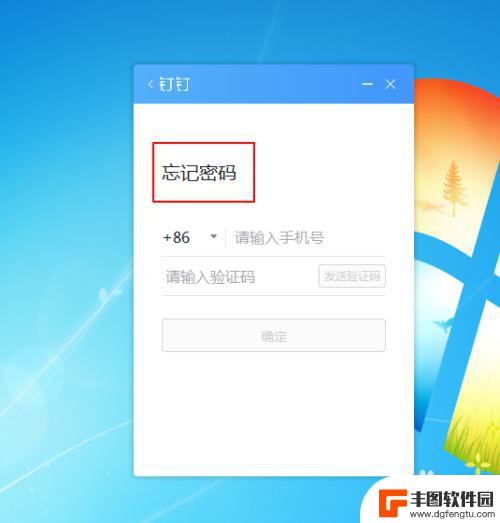
4.手机收到验证码后,输入验证码,点击确定按钮。
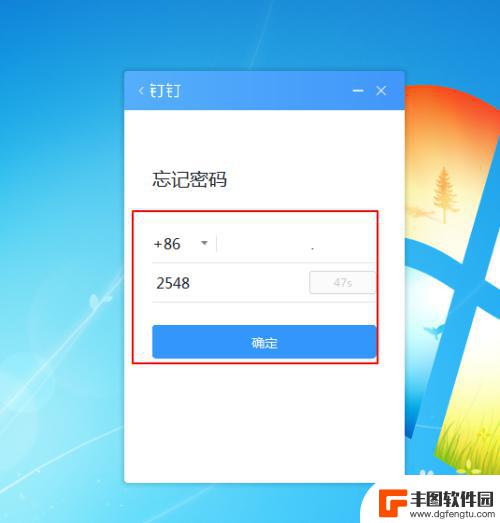
5.跳转至新密码设置界面,按照格式输入至少8个字符的新密码。输入后再次输入确认密码。
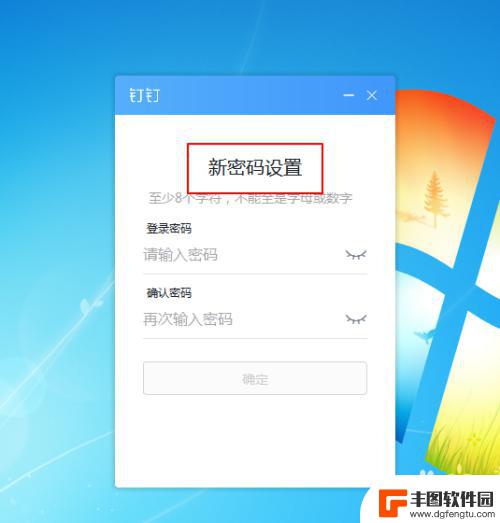
6.新密码和确认密码设置完毕后,点击确定按钮,即可完成钉钉密码重置。
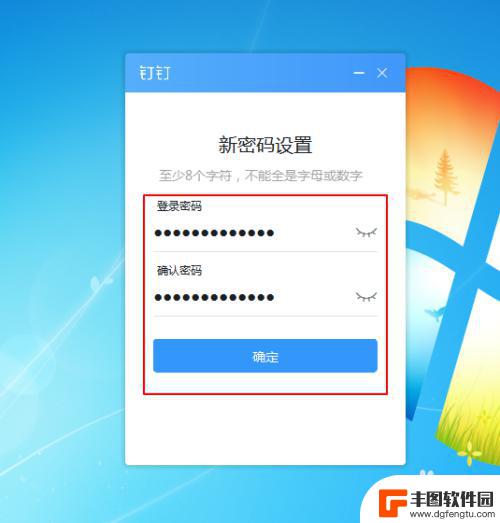
以上就是手机钉钉忘记密码如何更改密码的全部内容,有需要的用户可以按照以上步骤进行操作,希望对大家有所帮助。
相关教程
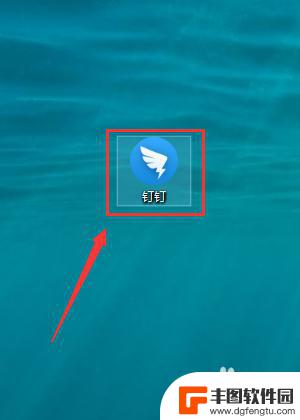
电脑端钉钉忘记密码怎么办 钉钉登录密码忘记怎么办
在使用电脑端钉钉时,有时候我们会忘记登录密码,这时候就会造成一定的困扰,忘记密码时,不要慌张可以通过钉钉提供的找回密码功能来重设密码。只需要按照提示操作,验证身份信息,就能轻松...
2024-04-20 14:20:27
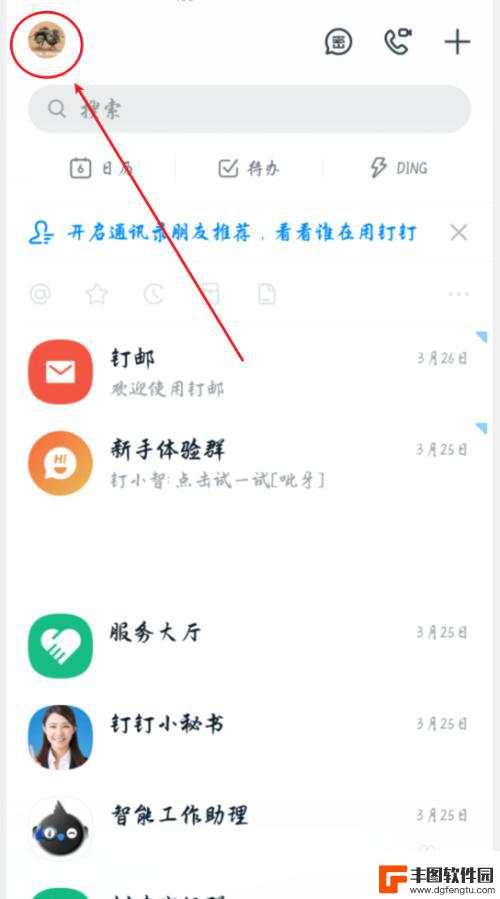
手机钉钉如何修改密码 钉钉手机版密码修改攻略
在日常生活和工作中,我们经常需要使用手机钉钉来进行沟通、协作和管理,而保护账户安全也变得尤为重要,忘记密码或者怀疑密码泄露时,及时修改密码是一种有效的安全措施。那么钉钉手机版如...
2024-07-20 13:43:19
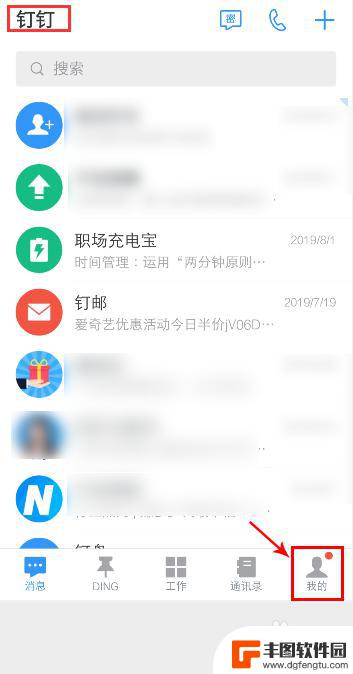
如何变更钉钉登录密码手机 钉钉登录密码如何修改
在日常生活和工作中,我们经常需要使用钉钉来进行沟通和协作,为了保证账号的安全性,我们时常需要变更钉钉登录密码。钉钉登录密码如何修改呢?通过简单的几步操作,您就可以轻松地更改您的...
2024-10-24 15:36:44
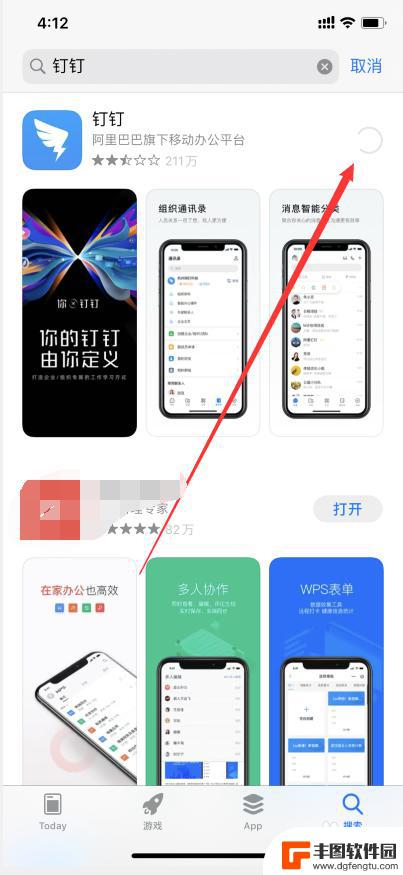
钉钉用另一个手机登录需要什么 在另一部手机上怎么登录钉钉
钉钉是一款非常方便的办公软件,但有时候我们可能需要在另一个手机上登录钉钉,在这种情况下,我们需要确保我们有登录钉钉的手机号码或者邮箱地址,同时也需要记得钉钉的登录密码。一旦我们...
2024-03-02 10:23:44
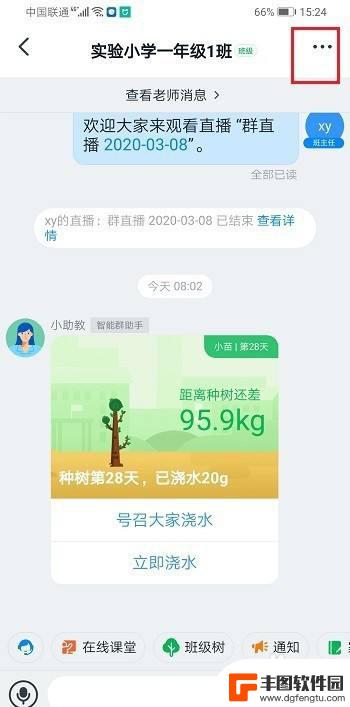
钉钉直播回放怎么看观看时长 钉钉直播观看记录在哪查看
钉钉直播是一种便捷的在线观看方式,用户可以通过钉钉直播回放功能随时回顾直播内容,观看时长也可以在钉钉直播观看记录中查看,方便用户了解自己的观看情况。想要查看钉钉直播的观看记录,...
2024-04-22 17:20:09
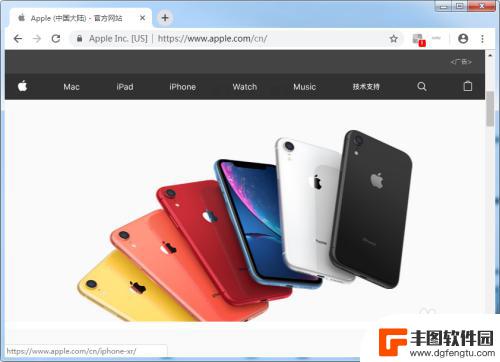
苹果手机更新要密码忘记了怎么办 手机更新需要激活但忘记了密码怎么办
当我们使用苹果手机进行更新时,可能会遇到忘记密码的困扰,在手机更新需要激活的情况下,如果我们忘记了密码该怎么办呢?这时候我们可以尝试通过找回密码或者恢复出厂设置等方式来解决问题...
2024-10-03 12:28:53

苹果手机电话怎么设置满屏显示 iPhone来电全屏显示怎么设置
苹果手机作为一款备受欢迎的智能手机,其来电全屏显示功能也备受用户青睐,想要设置苹果手机来电的全屏显示,只需进入手机设置中的电话选项,然后点击来电提醒进行相应设置即可。通过这一简...
2024-11-27 15:22:31

三星山寨手机怎么刷机 山寨手机刷机工具
在当今科技发展迅速的时代,手机已经成为人们生活中不可或缺的重要工具,市面上除了知名品牌的手机外,还存在着许多山寨手机,其中三星山寨手机尤为常见。对于一些用户来说,他们可能希望对...
2024-11-27 14:38:28
小编精选
苹果手机电话怎么设置满屏显示 iPhone来电全屏显示怎么设置
2024-11-27 15:22:31三星山寨手机怎么刷机 山寨手机刷机工具
2024-11-27 14:38:28怎么手机照片做表情 自己制作微信表情包的步骤
2024-11-27 13:32:58手机锁死怎么解开密码 手机屏幕锁住了怎样解锁
2024-11-27 11:17:23如何让手机与蓝牙耳机对接 手机无法连接蓝牙耳机怎么办
2024-11-27 10:28:54苹果手机怎么关闭听筒黑屏 苹果手机听筒遮住后出现黑屏怎么办
2024-11-27 09:29:48vivo手机如何更改字体大小 vivo手机系统字体大小修改步骤
2024-11-26 16:32:51手机上如何设置显示温度 手机屏幕如何显示天气和时间
2024-11-26 14:35:15手机流量为什么不能用 手机流量突然无法上网怎么办
2024-11-26 13:17:58手机屏幕白边如何去除黑边 华为手机屏幕上方显示黑色条纹怎么处理
2024-11-26 12:20:15热门应用